Dotazování podle oblasti nebo cesty iterace
Azure DevOps Services | Azure DevOps Server 2022 – Azure DevOps Server 2019
Cesta k oblasti a cesta iterace jsou dvě pole, která se zobrazují ve formuláři sledování práce pro všechny typy pracovních položek. Definujete je pro projekt – cesty oblastí a cesty iterace – a pak vyberte ty, které chcete přidružit k týmu.
Pokud chcete lépe pochopit, jak pracovat s oblastmi a cestami iterace, přečtěte si téma O týmech a agilních nástrojích.
Poznámka:
Na webovém portálu jsou podporována pouze následující makra: @CurrentIteration, @CurrentIteration +/- n, @Follows, @MyRecentActivity, @RecentMentions, @RecentProjectActivity a @TeamAreas. Dotazy, které obsahují tato makra, nebudou při otevření v sadě Visual Studio nebo Team Exploreru, Microsoft Excelu nebo Microsoft Projectu fungovat.
Podporované operátory a makra
Při vytváření dotazů a zadávání polí Cesta k oblasti a Cesta iterace můžete použít následující operátory:
| Operátor | Použijte, když chcete... |
|---|---|
= |
Zadejte jednu konkrétní oblast nebo cestu iterace. |
<> |
Vyfiltrujte jednu, konkrétní oblast nebo cestu iterace. |
In |
Umožňuje filtrovat sadu oblastí nebo iteračních cest. |
Not In |
Vylučte položky přiřazené sadě oblastí nebo cest iterace. |
Under |
Zadejte všechny cesty v oblasti výběru nebo cesty iterace. |
Not Under |
Vylučte položky přiřazené v určité oblasti nebo cestě iterace. |
Spolu s těmito operátory můžete při výběru cesty iterace použít následující makra. Příklady najdete v tématu Dotaz podle data nebo aktuální iterace.
| Makro | Použijte, když chcete... |
|---|---|
@CurrentIteration |
Zadejte aktuální iteraci přidruženou k vybranému kontextu týmu. |
@CurrentIteration +/- n |
Vyfiltrujte položky na základě přiřazení k posuvným oknem sprintů přidružených k vybranému kontextu týmu. |
@TeamAreas |
Filtrovat položky na základě cest oblastí přiřazených konkrétnímu týmu. |
Poznámka:
Tato @CurrentIteration +/- n makra jsou @TeamAreas podporována pro Azure DevOps Server 2019 a novější verze. Tato makra jsou podporována pouze na webovém portálu. Dotazy, které obsahují tato makra, nebudou při otevření v sadě Visual Studio nebo Team Exploreru, Microsoft Excelu nebo Microsoft Projectu fungovat.
Dotazy na cestu k oblasti
Pomocí operátoru In můžete určit filtrování pracovních položek přiřazených k několika cestám oblasti, jak je znázorněno v následujícím příkladu.
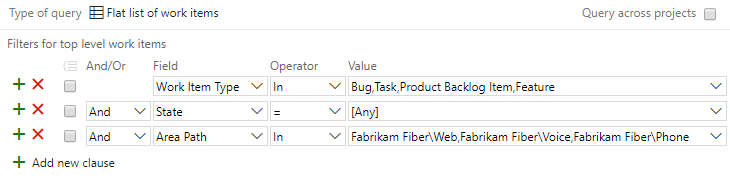
Názvy uzlů a dotazy založené na klíčových slovech
Pomocí pole Název uzlu můžete filtrovat pracovní položky přiřazené k cestám oblasti na základě klíčového slova pomocí operátoru Contains. Název uzlu určuje poslední uzel cesty oblasti, který odpovídá poslednímu uzlu ve stromové hierarchii.
Následující dotaz získá stejný výsledek jako v předchozím příkladu.
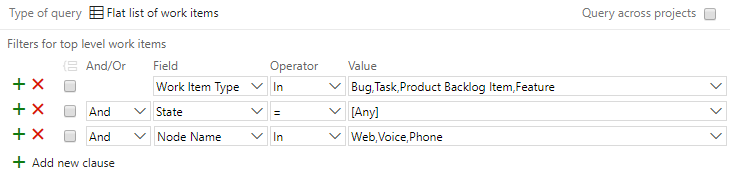
V tomto příkladu vrátí filtr všechny pracovní položky přiřazené cestě k oblasti, jejíž poslední uzel obsahuje slovo "Azure".
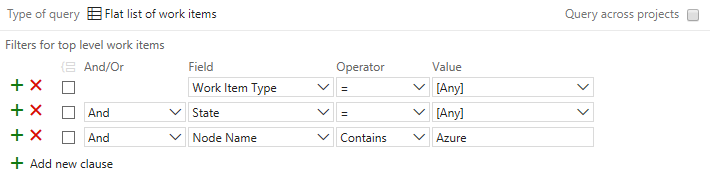
Tady je další příklad, který používá název uzlu a operátor In.
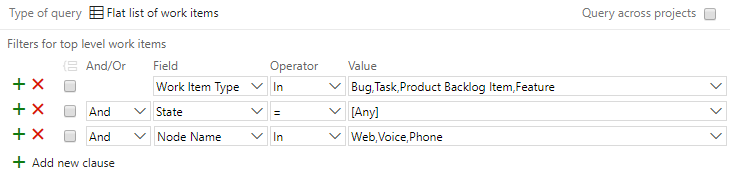
Dotazy na cesty k týmové oblasti
Pomocí @TeamAreas makra můžete rychle najít položky přiřazené k cestám k oblasti přiřazené konkrétnímu týmu. = Zadejte operátor. Editor Power Query automaticky zobrazí výzvu k zadání názvu týmu. Můžete ho přidat tak, že zadáte název týmu a zvolíte hodnotu týmu, která se zobrazí v kritériích filtru hledání.
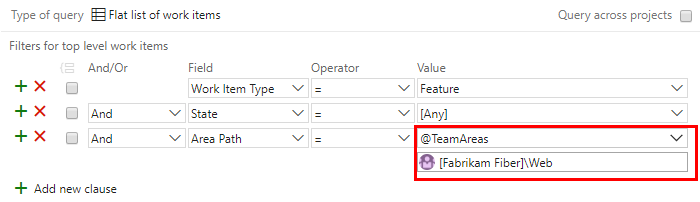
Odkaz na pole klasifikace
| Název pole | Popis | Název odkazu |
|---|---|---|
| Cesta k oblasti | Seskupí pracovní položky do funkcí produktu nebo týmových oblastí. Oblast musí být platným uzlem v hierarchii projektu. | System.AreaPath |
| Cesta iterace | Seskupí pracovní položky podle pojmenovaných sprintů nebo časových období. Iterace musí být platným uzlem v hierarchii projektu. | System.IterationPath |
Pro každé pole, data path=TreePath, reportable type=Dimension, index attribute=True.
Pokud definujete název cesty delší než 256 znaků, nemůžete ho zadat v Microsoft Projectu. Chcete-li se tomuto problému vyhnout, definujte názvy cest maximálně 10 znaků a nevynořujte uzly delší než 14 úrovní.
Většinu pravidel polí nelze použít na systémová pole, jako jsou pole System.AreaPath a System.IterationPath. Další informace najdete v tématu Pravidla a vyhodnocení pravidel.
Následující pole se nezobrazují ve formulářích pracovních položek, ale sledují se pro každý typ pracovní položky. Tato pole poskytují číselnou hodnotu pro každou klasifikační hodnotu definovanou pro projekt. Tato pole můžete použít k filtrování dotazů a vytváření sestav.
| Název pole | Popis | Název odkazu | Datový typ |
|---|---|---|---|
| ID oblasti | Jedinečné ID oblasti, ke které je tato pracovní položka přiřazena. | System.AreaId | Celé číslo |
| ID iterace | Jedinečné ID iterace, ke které je tato pracovní položka přiřazena. | System.IterationId | Celé číslo |
| Název uzlu | Název posledního uzlu cesty k oblasti. Pokud je například cesta k oblasti Project\A1\B2\C3, název uzlu je C3. | System.NodeName | String |
Výchozí typ, který lze sestavovat, není žádný. ID oblasti a ID iterace se indexují, název uzlu není. Další informace o atributech polí najdete v tématu Pole a atributy pracovní položky.
Související články
- Stručná referenční příručka k dotazům
- Definování cest oblastí a přiřazení týmu
- Definování cest iterace (sprint) a konfigurace iterací týmu
- Nastavení oprávnění a přístupu pro sledování práce
REST API
Pokud chcete s dotazy pracovat prostřednictvím kódu programu, podívejte se na jeden z těchto prostředků rozhraní REST API: